PNG en DXF : Comment convertir PNG en DXF AutoCAD
Il se peut que vous soyez un jour confronté à des images raster contenant vos illustrations ou dessins que vous devez modifier. Ces images sont généralement au format PNG et JPG, et il est souvent difficile de les éditer dans des logiciels tels qu'AutoCAD. Mais ne vous inquiétez plus ! Cet article répertorie les meilleurs convertisseurs PNG en DXF qui vous permettront de convertir facilement vos images PNG au format DXF pour les modifier aisément. Continuez votre lecture pour en savoir plus.
Partie 1. Qu'est-ce que le DXF et pourquoi convertir PNG en DXF ?
Le format DXF est utilisé dans les solutions de Conception Assistée par Ordinateur (CAO). L'acronyme vient de l'expression Data eXchange Format. Comme son nom l'indique, ces fichiers servent à échanger des dessins entre différentes solutions de CAO. Le DXF est la norme de facto de l'industrie pour l'échange de fichiers CAO, en grande partie en raison de sa nature open-source. Pratiquement tous les logiciels de CAO du marché prennent en charge les fichiers DXF.
La conversion de PNG en DXF est nécessaire lorsque vous avez besoin de modifier un dessin. En effet, les PNG ne sont pas modifiables. Cela signifie que vous ne pouvez pas déplacer des éléments individuels à l'intérieur de l'image. Vous ne pouvez appliquer que des filtres à l'image complète ou ajuster le contraste et la luminosité de l'ensemble. En revanche, les fichiers graphiques vectoriels tels que le DXF sont entièrement modifiables. Vous pouvez redimensionner n'importe quel objet dans le dessin et copier des éléments individuels pour les réutiliser dans d'autres fichiers. Vous pouvez également modifier l'ordre des calques pour répondre à différents besoins.
Partie 2. Convertisseur PNG en DXF Gratuit de Haute Qualité à Essayer
Cette section présente quelques-uns des meilleurs outils de conversion PNG vers DXF que vous pouvez essayer. Continuez à lire pour en savoir plus.
1. Conversion en Lot de PNG en DXF avec RasterVect
RasterVect est un convertisseur PNG vers DXF puissant et professionnel. Son principal atout réside dans sa capacité à convertir rapidement des images non modifiables en fichiers vectoriels, exploitables dans n'importe quelle solution de CAO. En d'autres termes, il se substitue efficacement à la numérisation traditionnelle, offrant une méthode rapide et efficace. L'avantage majeur de cet outil réside dans son mode de conversion en lot, permettant aux utilisateurs de convertir plusieurs images PNG en fichiers DXF simultanément. Suivez les étapes ci-dessous pour convertir du PNG en DXF à l'aide de cet outil.
Étape 1 : Ouvrez l'outil et accédez au menu Fichier >> Option Mode Batch.

Étape 2 : Dans la nouvelle fenêtre, ajoutez les fichiers PNG à convertir. Vous pouvez également télécharger des images d'autres formats pour les convertir.

Étape 3 : Choisissez le format DXF comme format cible et spécifiez l'emplacement du dossier de sortie.
Étape 4 : Avant de lancer la conversion, vous pouvez configurer les paramètres de calques et d'élévation pour le fichier DXF de sortie.
Étape 5 : Enfin, cliquez sur l'option Exécuter pour convertir les fichiers PNG en format DXF en quelques secondes.

Avant de convertir des fichiers PNG en DXF, vous pouvez également les éditer, y compris rotation, retournement, ajout d'effets, recadrage, dessin et filtres d'image. Une fois la conversion terminée, l'outil peut enregistrer les fichiers dans des formats vectoriels tels que DXF, WMF, EMF, AI et EPS, compatibles avec toutes les solutions de CAO prenant en charge ces formats.
2. Convertir des fichiers PNG en DXF avec WinTopo
WinTopo est un convertisseur DXF vers PNG offrant une conversion de haute qualité aux utilisateurs. En plus du PNG, cet outil prend en charge la conversion des formats GIF, JPG, TIFF et BMP en format DXF, ainsi que l'inverse. De plus, l'outil prend en charge quelques autres formats en dehors du DXF pour convertir le PNG et d'autres images, tels que EMF, WMF, SHP, ARC, et bien d'autres encore. Suivez les étapes ci-dessous pour convertir un fichier PNG en DXF à l'aide de cet outil.
Étape 1 : Lancez l'outil et allez dans Fichier >> Ouvrir pour importer des images PNG.
Étape 2 : Maintenant, dans le menu Vecteur, cliquez sur l'option Vectorisation en un clic pour convertir facilement l'image.

Étape 3 : Avant cela, les utilisateurs peuvent personnaliser quelques options telles que la détection des bords, la méthode d'amincissement, le lissage des polylignes, l'affichage de l'image source et la réduction des polylignes.
Étape 4 : Ensuite, les utilisateurs peuvent enregistrer l'image vectorielle convertie au format DXF en allant dans Fichier >> Enregistrer le vecteur sous.

L'outil offre également des options de base pour l'édition d'images, telles que le recadrage, la rotation, l'ajustement de la luminosité, le redimensionnement, le gamma, le contraste et d'autres paramètres. Si vous souhaitez bénéficier de fonctions de traitement d'image supplémentaires, d'outils vectoriels et de traitement par lot d'un grand nombre d'images, vous pouvez utiliser cet outil.
Partie 3. Sites Web Gratuits pour Convertir PNG en DXF R12 et DXF R14 en Ligne
Dans cette section, nous présentons les meilleurs convertisseurs en ligne de PNG en DXF que les utilisateurs peuvent utiliser. Continuez votre lecture pour en savoir plus.
1. Convertio - Convertisseur PNG en DXF
Convertio est un convertisseur en ligne de PNG en DXF qui prend en charge toutes les plateformes et tous les appareils. En plus de cela, la plateforme propose également des fonctionnalités de conversion vidéo, audio, document, image, présentation, archive, livre électronique et police. Vous pouvez effectuer de nombreuses conversions entre plus de 300 formats de fichiers différents. De plus, le processus de conversion est simple et rapide. Voici comment convertir du PNG en DXF en quelques étapes faciles :
Étape 1 : Rendez-vous sur la page officielle depuis n'importe quel navigateur sur votre ordinateur.
Étape 2 : Cliquez sur l'option "Choisir des fichiers" et chargez les fichiers PNG que vous souhaitez convertir en DXF.

Étape 3 : Ouvrez la section "Profil" et accédez à l'onglet "CAO" pour choisir DXF comme format d'image cible.
Étape 4 : Vous pouvez également sélectionner le format de sortie de tous les fichiers téléchargés dans le menu déroulant "Convertir tout".
Étape 5 : Cliquez enfin sur l'option "Convertir" en rouge et attendez la fin du processus de conversion.
Étape 6 : Une fois la conversion terminée, cliquez sur "Télécharger" pour enregistrer le fichier converti.
2. Onlineconvertfree
Ce convertisseur en ligne de PNG en DXF offre à ses utilisateurs des fonctionnalités avancées pour convertir différents PNG en DXF facilement. Vous pouvez convertir librement du PNG en DXF et vice versa, ou même du TIFF en PDF, PDF en PNG, PNG en ICO, etc. Le processus de conversion est rapide, prenant souvent seulement quelques minutes. Plus besoin de chercher d'autres plates-formes pour vos conversions, car ce convertisseur en ligne offre une gamme complète d'options de conversion. Suivez ces étapes simples pour convertir du PNG en DXF :
Étape 1 : Accédez au site Web et cliquez sur "Choisir un fichier".

Étape 2 : Sélectionnez DXF comme format de sortie.
Étape 3 : Cliquez sur "Convertir" pour démarrer le processus.
Astuce bonus : Comment convertir des fichiers PNG en JPG/JPEG/Webp et d'autres formats ?
Si vous avez besoin de convertir vos fichiers PNG en JPG ou dans tout autre format courant, nous avons l'outil idéal pour vous. HitPaw Univd (HitPaw Video Converter) est l'outil parfait pour effectuer cette conversion en JPG, JPEG ou WEBP, répondant ainsi à tous vos besoins. Grâce à une conversion de haute qualité garantie, cet outil préserve la qualité originale de vos fichiers tout en offrant le meilleur rendu possible. De plus, il dispose d'un mode de téléchargement par lot, vous permettant de convertir plusieurs images simultanément. Suivez les étapes ci-dessous pour savoir comment utiliser cet outil.
Étape 1 : Téléchargez, installez et lancez HitPaw Univd. Accédez à l'onglet Boîte à outils sur l'écran d'accueil, puis sélectionnez la fonction Convertisseur d'images pour importer vos fichiers.

Étape 2 : Cliquez sur Ajouter une image pour importer d'autres fichiers.

Étape 3 : Cliquez sur Convertir tout pour sélectionner un format de sortie pour tous les fichiers importés. Actuellement, HitPaw prend en charge les formats de sortie JPG, PGN, WEBP, TIFF, BMP et JPEG.
Étape 4 : Cliquez sur Enregistrer sous pour choisir le répertoire de sortie pour les fichiers convertis.

Étape 5 : Cliquez sur l'option Convertir tout pour effectuer la conversion en lot à grande vitesse.

Conclusion
Pour conclure, nous avons examiné certains des meilleurs convertisseurs PNG en DXF que les utilisateurs peuvent utiliser pour répondre à leurs besoins. Nous avons également passé en revue HitPaw Univd (HitPaw Video Converter), un outil permettant de convertir des PNG en JPG, JPEG ou WEBP. Cet outil offre une sortie de haute qualité pour que les utilisateurs puissent convertir plusieurs images simultanément.




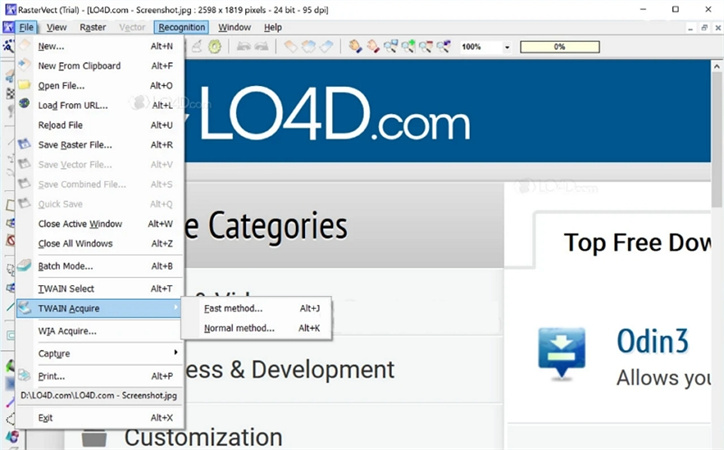
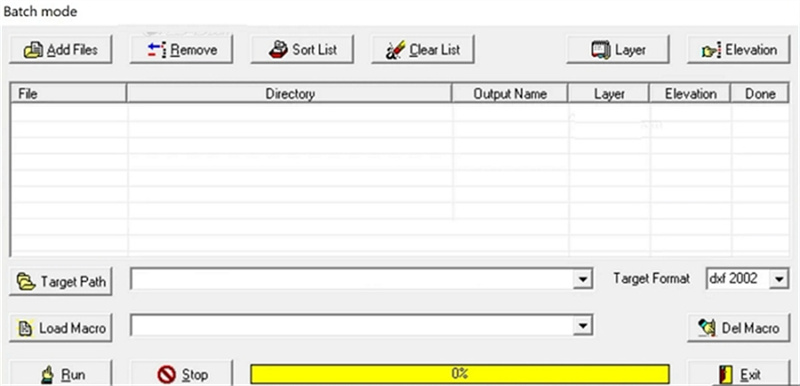
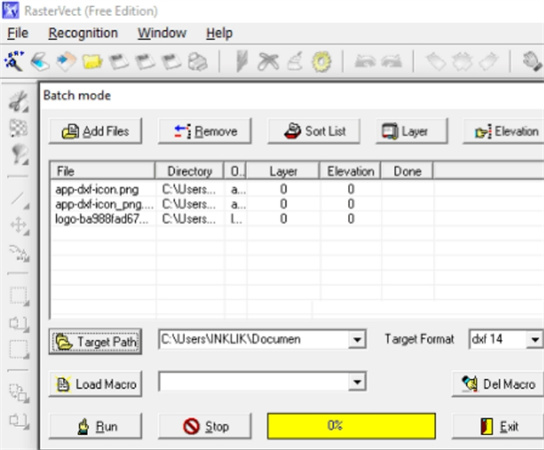
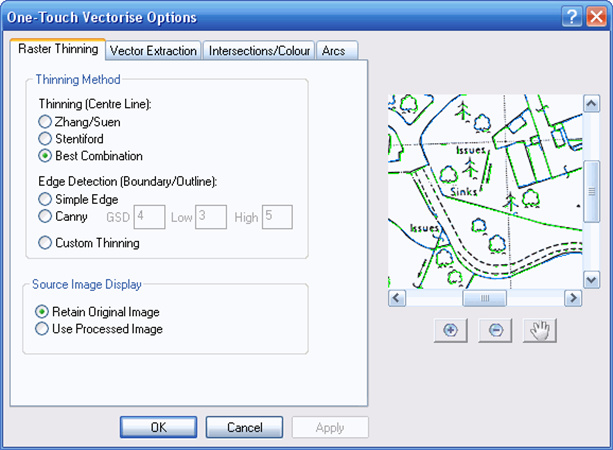
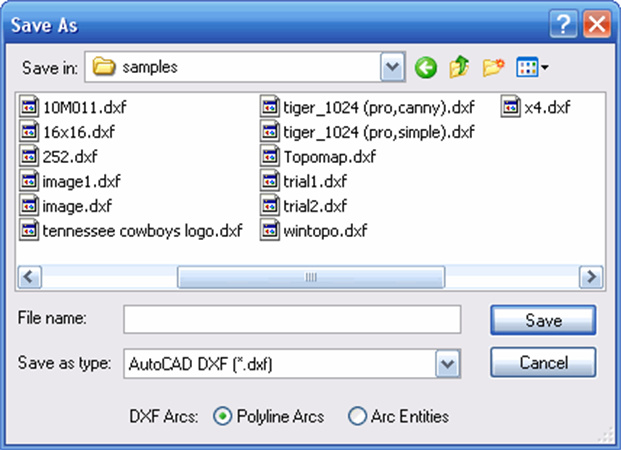
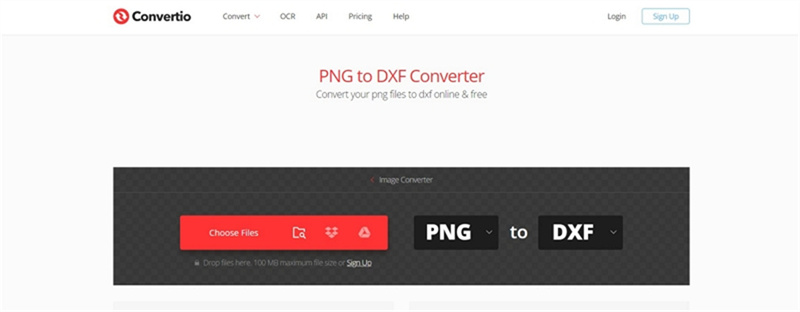
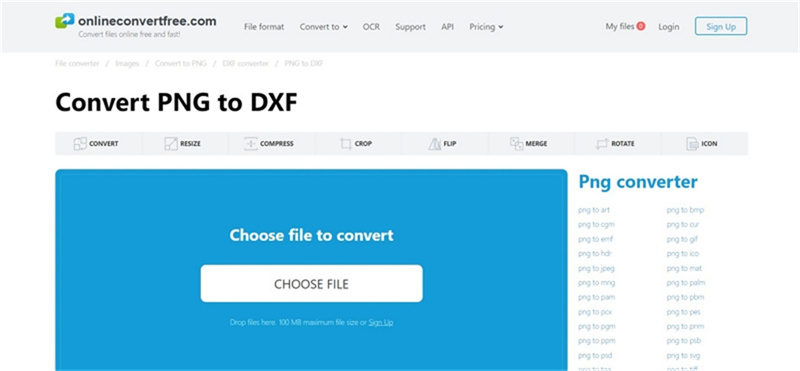




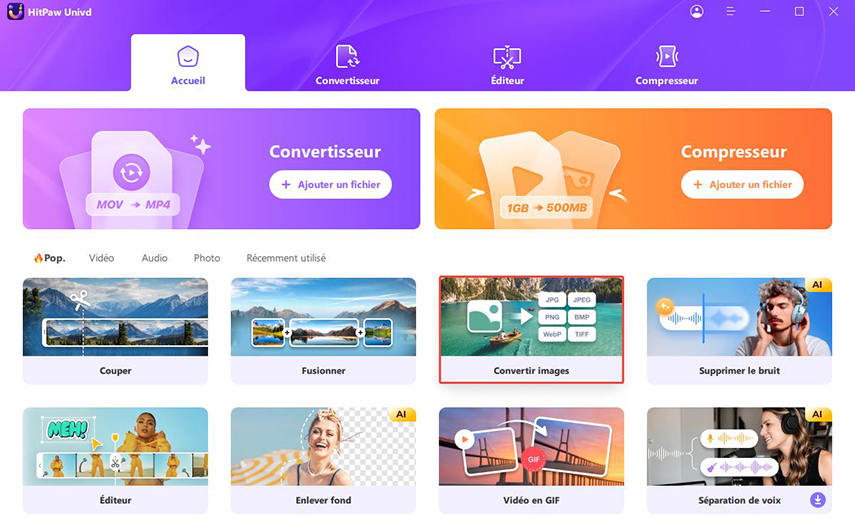
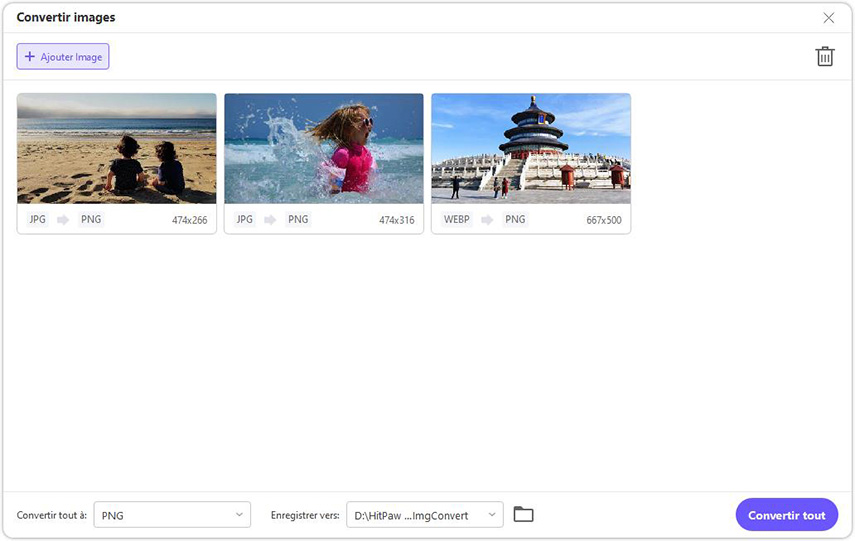
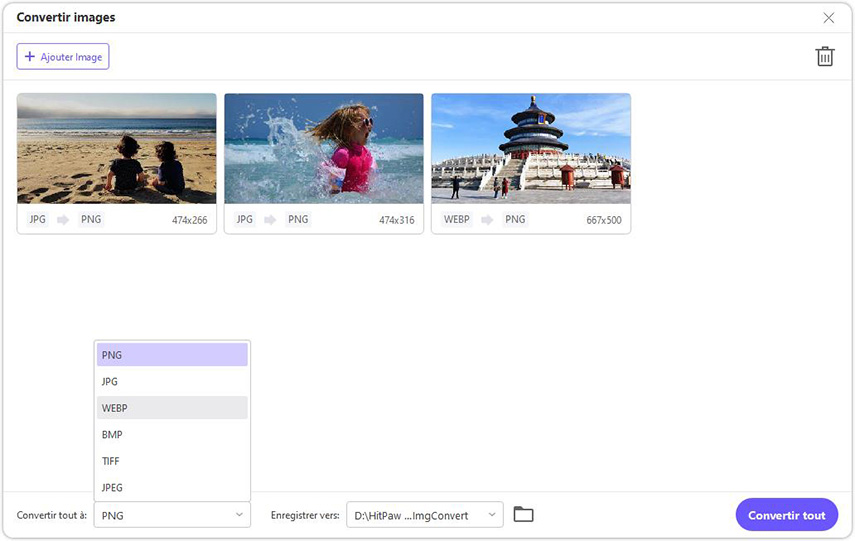
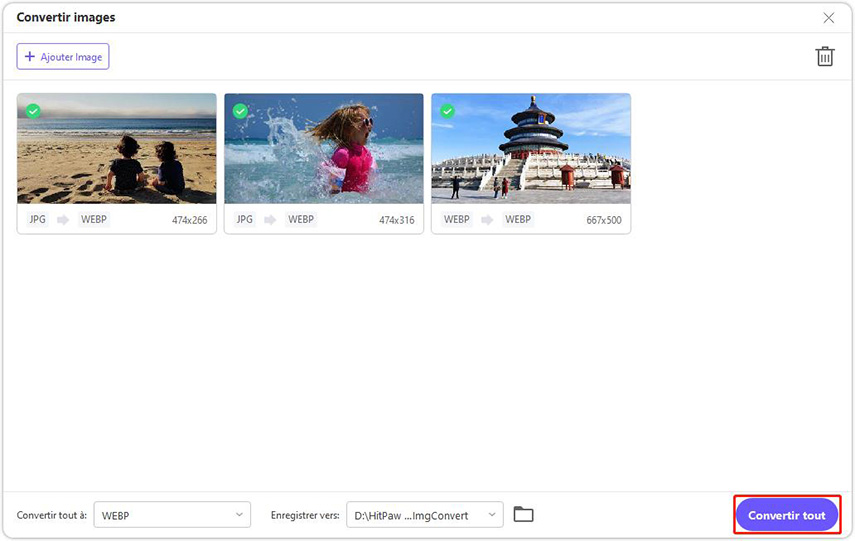

 HitPaw VoicePea
HitPaw VoicePea HitPaw VikPea
HitPaw VikPea HitPaw Suppression Filigrane
HitPaw Suppression Filigrane

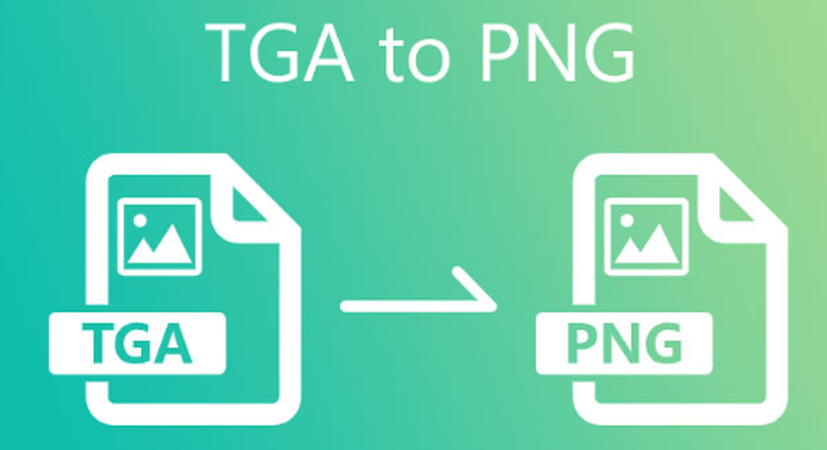

Partager cet article :
Donnez une note du produit :
Clément Poulain
Auteur en chef
Je travaille en freelance depuis plus de 7 ans. Cela m'impressionne toujours quand je trouve de nouvelles choses et les dernières connaissances. Je pense que la vie est illimitée mais je ne connais pas de limites.
Voir tous les articlesLaissez un avis
Donnez votre avis pour les articles HitPaw